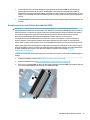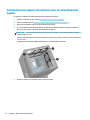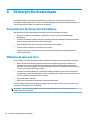HP Pavilion 570-p000 Desktop PC series Guide de référence
- Taper
- Guide de référence

Guide de référence du matériel
OMEN X

© Copyright 2016 HP Development Company,
L.P.
Bluetooth est une marque commerciale
détenue par son propriétaire et utilisée sous
licence par HP Inc.
Les informations contenues dans le présent
document peuvent faire l'objet de
modications sans préavis. Les garanties
relatives aux produits et aux services HP sont
décrites dans les textes de garantie limitée
expresse qui les accompagnent. Aucun élément
du présent document ne peut être interprété
comme constituant une garantie
supplémentaire. HP ne saurait être tenu pour
responsable des erreurs ou omissions de
nature technique ou rédactionnelle qui
pourraient subsister dans le présent document.
Deuxième édition : novembre 2016
Première édition : août 2016
Référence du document : 908390-052
Informations sur le produit
Ce guide décrit les fonctionnalités qui sont
communes à la plupart des modèles.
Cependant, certaines fonctions peuvent ne pas
être disponibles sur votre ordinateur.
Conditions d'utilisation des logiciels
En installant, copiant, téléchargeant ou
utilisant tout logiciel préinstallé sur cet
ordinateur, vous reconnaissez être lié par les
termes du contrat de licence utilisateur nal
(CLUF) HP. Si vous êtes en désaccord avec les
termes de ce contrat, votre seul recours
consiste à retourner le produit non utilisé dans
sa totalité (matériel et logiciels) sous 14 jours
pour un remboursement intégral
conformément à la politique en matière de
remboursement de votre vendeur.
Pour en savoir plus ou demander le
remboursement intégral de l'appareil, veuillez
contacter votre point de vente local (le
vendeur).

À propos de ce guide
AVERTISSEMENT ! Indique une situation dangereuse pouvant entraîner des blessures graves voire
mortelles.
ATTENTION : Indique une situation dangereuse pouvant entraîner des blessures mineures ou de gravité
modérée.
IMPORTANT : Indique les informations considérées comme importantes bien que celles-ci ne représentent
pas un danger. Une notication alerte l'utilisateur que si une procédure n'est pas scrupuleusement suivie, cela
peut entraîner une perte de données ou une détérioration du matériel ou des logiciels. Contient également
des informations essentielles pour expliquer un concept ou pour terminer une tâche.
REMARQUE : Contient des informations supplémentaires qui soulignent ou complètent les points
importants du texte principal.
ASTUCE : Fournit des conseils utiles pour terminer une tâche.
iii

iv À propos de ce guide

Sommaire
1 Caractéristiques du produit ............................................................................................................................ 1
Partie avant ............................................................................................................................................................ 2
Zones de couleur ................................................................................................................................. 3
Côté droit ................................................................................................................................................................ 4
Partie arrière .......................................................................................................................................................... 6
Partie inférieure ..................................................................................................................................................... 8
2 Mises à niveau du matériel ............................................................................................................................. 9
Avertissements et recommandations ................................................................................................................... 9
Préparation avant le retrait ................................................................................................................................... 9
Accès au kit d'outils .............................................................................................................................................. 10
Remplacement ou installation des disques durs ................................................................................................ 11
Installation d'un disque dur .............................................................................................................. 11
Retrait d'un disque dur ...................................................................................................................... 15
Mesure de sécurité du disque dur ..................................................................................................... 18
Retrait et remplacement du panneau avant ....................................................................................................... 19
Installation de la mémoire système .................................................................................................................... 20
Équipement des supports DIMM ....................................................................................................... 20
Remplacement ou installation des modules DIMM .......................................................................... 21
Installation et retrait d'une unité optique ........................................................................................................... 23
Installation d'une unité optique ........................................................................................................ 23
Retrait d'un lecteur optique .............................................................................................................. 24
Installation de cartes graphiques ........................................................................................................................ 25
Retrait du ventilateur du PCI ............................................................................................................................... 27
Installation d'une carte mère .............................................................................................................................. 29
Retrait du ventilateur du disque dur ................................................................................................................... 30
Installation d'un module d'alimentation ............................................................................................................. 31
Installation d'un support de radiateur pour le refroidissement liquide ............................................................. 34
Nettoyage des ltres ........................................................................................................................................... 35
Annexe A Décharges électrostatiques .............................................................................................................. 36
Prévention des décharges électrostatiques ........................................................................................................ 36
Méthodes de mise à la terre ................................................................................................................................ 36
Annexe B Instructions d'utilisation et d'entretien courant de l'ordinateur ........................................................... 37
v

Annexe C Accessibilité .................................................................................................................................... 38
Technologies d'assistance prises en charge ........................................................................................................ 38
Contacter l'assistance technique ......................................................................................................................... 38
Index ............................................................................................................................................................. 39
vi

1 Caractéristiques du produit
OMEN X est une unité centrale de jeux vidéo personnalisable, extensible et très puissante.
REMARQUE : Les fonctions et les couleurs du produit peuvent varier.
1

Partie avant
Élément Description
(1) Zones dotées d'un éclairage
de couleur
Créez un éclairage unique sur l'ordinateur.
REMARQUE : Pour plus d'informations, reportez-vous à la section Zones de couleur
à la page 3.
(2) Ouvertures d'aération (2) Permettent de faire circuler l'air pour refroidir les composants internes.
REMARQUE : Le ventilateur de l'ordinateur démarre automatiquement pour refroidir les
composants internes et éviter une surchaue. Il est normal que le ventilateur interne s'arrête
et redémarre durant une opération de routine.
(3) Kit d'outils (situé sous le
panneau avec le logo)
Contient la clé à molette et les vis nécessaires à l'installation des ventilateurs de la carte
graphique et des composants de l'ordinateur.
AVERTISSEMENT ! Pour éviter tout risque de blessure grave ou la détérioration du matériel,
n'ouvrez pas le cache du châssis d'un ordinateur contenant un bloc d'alimentation de
1 300 W. Pour déterminer si la puissance de votre bloc d'alimentation est de 600 W ou de 1
300 W, reportez-vous à l'étiquette apposée à l'arrière de l'ordinateur.
(4) Socle Permet de maintenir l'ordinateur en position verticale.
2 Chapitre 1 Caractéristiques du produit

Zones de couleur
L'ordinateur contient neuf zones programmables de couleur où vous pourrez créer un éclairage unique. Grâce
à OMEN Control vous pourrez congurer la couleur de chaque zone ou chaque groupe de zones.
REMARQUE : Lorsque vous congurez votre ordinateur pour la première fois, toutes les zones de couleur
sont rouges.
OMEN Control est pourvu de quatre congurations de couleurs :
●
Couleur xe : personnalisez la luminosité et la couleur de l'éclairage de chacune des neuf zones de
couleur.
●
Aichage des couleurs : personnalisez deux à quatre groupes de couleur pour toutes les zones de
couleur. Les couleurs passeront d'un groupe à l'autre après une période de temps dénie.
●
Aichage de l'audio : dénissez la luminosité an qu'elle s'accorde avec la fréquence de sortie audio.
●
Désactivé : désactivez l'éclairage de toutes les zones de couleur.
Pour ouvrir OMEN Control et personnaliser l'éclairage :
▲
Appuyez sur le bouton Démarrer, puis Toutes les applications, et sélectionnez OMEN Control.
Partie avant 3

Côté droit
Élément Description
(1) Bouton d'alimentation
●
Lorsque l'ordinateur est hors tension, appuyez sur cet interrupteur pour le
mettre sous tension.
●
Lorsque l'ordinateur est sous tension, appuyez brièvement sur cet
interrupteur pour activer le mode veille.
●
Lorsque l'ordinateur est en veille, appuyez brièvement sur cet interrupteur
pour quitter ce mode.
●
Lorsque l'ordinateur est en veille prolongée, appuyez brièvement sur cet
interrupteur pour quitter ce mode.
ATTENTION : Les informations non enregistrées seront perdues si vous
appuyez sur l'interrupteur d'alimentation et le maintenez enfoncé.
Si l'ordinateur cesse de répondre et que vous ne parvenez pas à l'éteindre à l'aide
des procédures d'arrêt, appuyez sur l'interrupteur d'alimentation pendant au
moins 5 secondes pour le mettre hors tension.
Pour en savoir plus sur vos paramètres d'alimentation, reportez-vous à vos
options d'alimentation.
▲ Tapez alimentation dans la zone de recherche de la barre des tâches,
puis sélectionnez Paramètres d'alimentation et de mise en veille.
–ou–
Faites un clic droit sur le bouton Démarrer, puis sélectionnez Options
d'alimentation.
(2) Voyant d'alimentation
●
Allumé : l'ordinateur est sous tension.
4 Chapitre 1 Caractéristiques du produit

Élément Description
●
Clignotant : l'ordinateur est en veille, un mode qui ore des économies
d'énergie. L'ordinateur coupe l'alimentation vers l'écran et d'autres
éléments inutiles.
●
Éteint : l'ordinateur est hors tension ou en veille prolongée. La veille
prolongée est le mode d'alimentation qui ore les plus grandes économies
d'énergie possibles.
(3) Voyant des périphériques
sans l
●
Marche : un appareil sans l intégré, tel qu'un périphérique de réseau local
sans l (WLAN) et/ou un périphérique Bluetooth®, est activé.
●
Éteint : tous les périphériques sans l intégrés sont désactivés.
REMARQUE : Sur certains produits, le voyant des périphériques sans l devient
orange lorsque tous les périphériques sans l sont hors tension.
(4) Prise d'entrée audio
(microphone)
Permet de connecter un micro-casque, un microphone stéréo ou un microphone
mono en option.
(5) Prise combinée de sortie
audio (casque)/d'entrée
audio (microphone)
Permet de connecter des haut-parleurs stéréo avec alimentation, un casque, des
écouteurs ou un câble audio de télévision en option. Permet également de
connecter un micro-casque en option. Cette prise ne prend pas en charge les
microphones autonomes en option.
AVERTISSEMENT ! Pour prévenir tout risque auditif, réglez le volume avant
d'utiliser un casque, des écouteurs ou un micro-casque. Pour plus d'informations
sur la sécurité, reportez-vous au manuel Informations sur les réglementations,
la sécurité et les conditions d'utilisation.
Pour accéder à ce manuel :
▲ Sélectionnez le bouton Démarrer, puis Toutes les applications, Aide et
support HP, et Documentation HP.
REMARQUE : La connexion d'un périphérique sur la prise entraîne la
désactivation des haut-parleurs de l'ordinateur.
(6) Port USB 3.0 Permet de connecter un périphérique USB en option, comme un clavier, une
souris, une unité externe, une imprimante, un scanner ou un concentrateur USB.
(7) Port de chargement
USB 3.0 (sous tension)
Permet de connecter un périphérique USB en option, comme un clavier, une
souris, une unité externe, une imprimante, un scanner ou un concentrateur USB.
Les ports USB standard ne rechargent pas tous les périphériques USB ou alors en
utilisant uniquement un courant faible. Certains périphériques USB nécessitent
une alimentation et vous obligent à utiliser un port avec alimentation.
REMARQUE : Les ports de chargement USB permettent également de
recharger certains modèles de téléphones mobiles et de lecteurs MP3, même
lorsque l'ordinateur est éteint.
(8) Ports USB Type-C (2) Permet de connecter des périphériques USB à un connecteur Type-C.
(9) Lecteur de carte mémoire Lit des cartes mémoire en option pour stocker, gérer, partager ou lire des
données.
Pour insérer une carte :
1. Tenez la carte avec la face de l'étiquette vers le haut et les connecteurs
orientés vers l'ordinateur.
2. Insérez la carte dans le lecteur de cartes mémoire, puis enfoncez-la jusqu'à
ce qu'elle s'enclenche.
Pour retirer une carte :
Côté droit 5

Élément Description
▲ Appuyez sur la carte, puis retirez-la du lecteur de carte mémoire.
(10) Loquet du bloc de disque Verrouille le bloc de disque.
Partie arrière
Élément Description
(1) Loquet de dégagement du
panneau latéral
Permet de dégager le panneau latéral.
AVERTISSEMENT ! Pour éviter tout risque de blessure grave ou la
détérioration du matériel, n'ouvrez pas le cache du châssis d'un ordinateur
contenant un bloc d'alimentation de 1 300 W. Pour déterminer si la puissance de
votre bloc d'alimentation est de 600 W ou de 1 300 W, reportez-vous à
l'étiquette apposée à l'arrière de l'ordinateur.
(2) Emplacement pour câble antivol Permet de xer à l'ordinateur un câble antivol en option.
REMARQUE : Le câble antivol a un caractère dissuasif, mais ne constitue pas
une garantie contre une utilisation malveillante ou le vol du produit.
(3) Ouvertures d'aération (2) Permettent de faire circuler l'air pour refroidir les composants internes.
REMARQUE : Le ventilateur de l'ordinateur démarre automatiquement pour
refroidir les composants internes et éviter une surchaue. Il est normal que le
ventilateur interne s'arrête et redémarre durant une opération de routine.
(4) Connecteur de sortie optique Permet de connecter des haut-parleurs numériques (vendus séparément).
(5) Port USB SuperSpeed Type-C
(certains produits uniquement)
Connecte et charge un appareil USB muni d'un connecteur de Type C, tel qu'un
téléphone mobile, caméra, traqueur d'activité, ou smartwatch, et permet un
transfert des données à grande vitesse.
6 Chapitre 1 Caractéristiques du produit

Élément Description
(6) Ports USB 3.x (6 ou 7 selon le
produit)
Permettent de connecter des périphériques USB en option, comme un clavier,
une souris, un disque dur externe, une imprimante, un scanner ou un
concentrateur USB.
(7) Prise RJ-45 (réseau) avec
voyants
Permet de connecter un câble réseau.
●
Blanc : Le réseau est connecté.
●
Orange : Il y a de l'activité sur le réseau.
(8) Prise de sortie audio (casque) Permet de connecter des haut-parleurs stéréo avec alimentation, un casque,
des écouteurs ou un câble audio de télévision en option.
AVERTISSEMENT ! Pour réduire le risque de lésions, réglez le volume avant
d'utiliser un casque, des écouteurs ou un micro-casque. Pour plus
d'informations sur la sécurité, reportez-vous au manuel Informations sur les
réglementations, la sécurité et les conditions d'utilisation.
Pour accéder à ce manuel :
▲ Sélectionnez le bouton Démarrer, puis Toutes les applications, Aide et
support HP, et Documentation HP.
REMARQUE : Le branchement d'un périphérique sur une prise casque entraîne
la désactivation des haut-parleurs de l'ordinateur.
(9) Connecteur d'alimentation Permet de connecter un cordon d'alimentation secteur.
Partie arrière 7

Partie inférieure
Élément Description
(1) Unité optique Selon votre ordinateur, elle lit un disque optique ou lit et grave un disque
optique.
REMARQUE : Pour en savoir plus sur la compatibilité en matière de disque,
tapez aide dans la zone de recherche de la barre des tâches, sélectionnez Aide
et Support, puis entrez compatibilité de disque dans la zone de
recherche.
(2) Bouton d'éjection de l'unité
optique
Ouvre le chargeur de disque de l'unité optique.
(3) Ouverture d'aération Permet de faire circuler l'air pour refroidir les composants internes.
REMARQUE : Le ventilateur de l'ordinateur démarre automatiquement pour
refroidir les composants internes et éviter une surchaue. Il est normal que le
ventilateur interne s'arrête et redémarre durant une opération de routine.
8 Chapitre 1 Caractéristiques du produit

2 Mises à niveau du matériel
Avertissements et recommandations
Avant de procéder aux mises à niveau, veillez à lire attentivement toutes les instructions, mises en garde et
avertissements applicables.
AVERTISSEMENT ! An d'éviter tout risque de blessures dues à un choc électrique, à des surfaces chaudes
ou à un incendie :
Débranchez le cordon d'alimentation secteur de la prise secteur et laissez refroidir les composants internes
du système avant de les toucher.
Ne désactivez pas la prise de terre du cordon d'alimentation. La prise de terre est un élément de sécurité
essentiel.
Branchez le cordon d'alimentation sur une prise secteur avec conducteur de terre facilement accessible.
Pour réduire les risques de blessures graves, lisez le Guide de sécurité et ergonomie du poste de travail. Il
décrit la
conguration correcte de la station de travail et fournit des recommandations quant aux positions et
habitudes de travail à adopter pour augmenter votre confort et réduire les risques de blessures. Il contient
également des informations sur la sécurité électrique et mécanique. Le Guide de sécurité et ergonomie du
poste de travail est en ligne sur le site internet HP à l'adresse http://www.hp.com/ergo.
AVERTISSEMENT ! Cet ordinateur contient des pièces sous tension et amovibles.
Débranchez le cordon d'alimentation avant de retirer le panneau d'accès.
Remettez le panneau d'accès en place et xez-le avant de remettre l'ordinateur sous tension.
IMPORTANT : L'électricité statique peut endommager les composants électriques de l'ordinateur ou de
l'équipement en option. Avant de commencer, assurez-vous que vous n'êtes pas chargé d'électricité statique,
en touchant brièvement un objet métallique relié à la terre. Reportez-vous à Décharges électrostatiques
à la page 36 pour plus d'informations.
Préparation avant le retrait
Suivez les étapes de retrait ci-après en fonction de si vous installez de nouveaux composants ou remplacez
des composants existants.
1. Retirez tout support amovible de votre ordinateur, comme une clé USB.
2. Mettez l'ordinateur hors tension sans risque à l'aide du système d'exploitation, puis mettez les
périphériques externes hors tension.
3. Débranchez le cordon d'alimentation secteur de la prise secteur ainsi que tous les périphériques
externes.
IMPORTANT : Lorsque l'ordinateur est branché à une source d'alimentation secteur, la carte mère est
sous tension. Pour éviter d'endommager les composants internes, vous devez débrancher le cordon
d'alimentation de la source d'alimentation avant d'ouvrir l'ordinateur.
Avertissements et recommandations 9

Accès au kit d'outils
Le kit d'outils contient les éléments suivants :
●
Outil pour le bloc de disque dur/module d'alimentation
●
Tournevis/clé (une extrémité contient un tournevis cruciforme et l'autre une clé hexagonale). Les vis
cruciformes sont utilisées sur la carte graphique et les ventilateurs du système (radiateurs)
●
Vis
Retirez le cache avec le logo (1), puis déconnectez le câble du boîtier (2). Le kit d'outils se trouve sous le cache
avec le logo
(3).
10 Chapitre 2 Mises à niveau du matériel

Remplacement ou installation des disques durs
Le boîtier contient quatre compartiments de disque dur.
Le boîtier prend en charge trois types de disque diérents :
●
Disque dur de 3,5 pouces
●
Disque dur électronique de 2,5 pouces
●
Disque dur U.2
REMARQUE : Les disques durs U.2 ne peuvent être installés que dans le compartiment supérieur droit.
Installation d'un disque dur
1. Préparez l'ordinateur pour le retrait (Préparation avant le retrait à la page 9).
2. Tirez sur le côté droit du cache du disque dur, puis faites-le pivoter vers la gauche. Le cache reste attaché
au boîtier.
Remplacement ou installation des disques durs 11

3. Faites glisser le loquet de dégagement du bloc de disque vers la gauche (1), puis tirez la languette pour
extraire le bloc de disque de son emplacement (2).
4. Tous les disques doivent être xés à leur boîtier à l'aide des vis. L'emplacement des vis est le suivant :
(1) Disques durs de 3,5 pouces et U.2
(2) Disque dur électronique (SSD) de 2,5 pouces
REMARQUE : Avant d'installer un disque dur U.2 dans le bloc de disque, vous devez d'abord l'installer
dans un adaptateur du disque dur.
5. Pour installer un disque dur dans son bloc de disque :
a. Disque dur de 3,5 pouces : Insérez le disque dur dans son bloc, puis xez quatre vis de montage.
12 Chapitre 2 Mises à niveau du matériel

b. Disque dur électronique de 2,5 pouces : Insérez le disque dur dans le bloc de disque dur (1), puis
xez quatre vis de montage (2).
Remplacement ou installation des disques durs 13

c. Disque dur U.2 : Insérez le disque dans l'adaptateur et xez-le avec quatre vis (1). Insérez
l'adaptateur dans le bloc de disque (2), puis xez quatre vis de montage (3).
6. Insérez le bloc de disque dans le compartiment de disque (1), puis faites glisser le loquet du bloc de
disque vers la droite pour xer ce dernier (2).
14 Chapitre 2 Mises à niveau du matériel
La page est en cours de chargement...
La page est en cours de chargement...
La page est en cours de chargement...
La page est en cours de chargement...
La page est en cours de chargement...
La page est en cours de chargement...
La page est en cours de chargement...
La page est en cours de chargement...
La page est en cours de chargement...
La page est en cours de chargement...
La page est en cours de chargement...
La page est en cours de chargement...
La page est en cours de chargement...
La page est en cours de chargement...
La page est en cours de chargement...
La page est en cours de chargement...
La page est en cours de chargement...
La page est en cours de chargement...
La page est en cours de chargement...
La page est en cours de chargement...
La page est en cours de chargement...
La page est en cours de chargement...
La page est en cours de chargement...
La page est en cours de chargement...
La page est en cours de chargement...
La page est en cours de chargement...
-
 1
1
-
 2
2
-
 3
3
-
 4
4
-
 5
5
-
 6
6
-
 7
7
-
 8
8
-
 9
9
-
 10
10
-
 11
11
-
 12
12
-
 13
13
-
 14
14
-
 15
15
-
 16
16
-
 17
17
-
 18
18
-
 19
19
-
 20
20
-
 21
21
-
 22
22
-
 23
23
-
 24
24
-
 25
25
-
 26
26
-
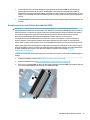 27
27
-
 28
28
-
 29
29
-
 30
30
-
 31
31
-
 32
32
-
 33
33
-
 34
34
-
 35
35
-
 36
36
-
 37
37
-
 38
38
-
 39
39
-
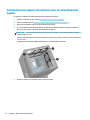 40
40
-
 41
41
-
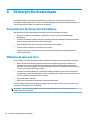 42
42
-
 43
43
-
 44
44
-
 45
45
-
 46
46
HP Pavilion 570-p000 Desktop PC series Guide de référence
- Taper
- Guide de référence
Documents connexes
-
HP OMEN X Desktop PC - 900-210np Guide de référence
-
HP ProDesk 600 G3 Base Model Microtower PC (with PCI slot) Guide de référence
-
HP ProDesk 600 G2 Small Form Factor PC Guide de référence
-
HP EliteDesk 800 G2 Small Form Factor PC (ENERGY STAR) Guide de référence
-
HP EliteDesk 705 G3 Microtower PC Guide de référence
-
HP EliteDesk 800 G3 Tower PC (ENERGY STAR) Guide de référence
-
HP EliteDesk 800 G2 Tower PC (ENERGY STAR) Guide de référence
-
HP ProDesk 400 G4 Small Form Factor PC (ENERGY STAR) Guide de référence
-
HP EliteDesk 800 G3 Base Model Small Form Factor PC Guide de référence
-
HP ProDesk 600 G3 Small Form Factor PC Guide de référence